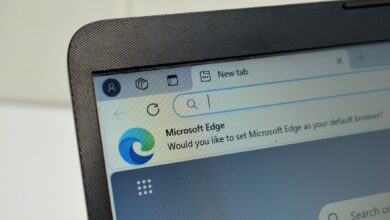Logitech G Hub لا يفتح في Windows؟ كيفية إصلاح


مثل أي تطبيق آخر على Windows ، يمكن لـ Logitech G Hub مواجهة مشكلات مثل أخطاء البرمجيات العشوائية أو خدمات الخلفية المعطل أو ملفات التثبيت الفاسدة. يمكن أن يكون بعضهم شديدًا بما يكفي لمنعه من الفتح.
سيعرض هذا البرنامج التعليمي العديد من التقنيات لاستكشاف وإصلاح Logitech G Hub ، مما يتيح لك العودة إلى تخصيص أجهزة ألعاب Logitech كما تفعل عادة.
قوة logitech g-hub
ليس من غير المعتاد أن تصطدم Logitech G Hub أو تعليقه بشكل عشوائي أثناء الإطلاق. لإصلاح ذلك ، يجب عليك ترك أي عمليات خلفية عالقة قبل إعادة فتحها.
يجب أن يساعدك مدير مهمة Windows في إيقاف تشغيل جميع عمليات Logitech G Hub بالقوة بسرعة. إليكم كيف:
- يضعط كنترول + يحول + خروج لفتح مدير المهام.
- تحديد موقع LGHUB ، G HUBو وكيل LGHUB، و LGHUB UPDATER العمليات في علامة التبويب العمليات الافتراضية.
- تسليط الضوء على هذه العمليات واختيار نهاية المهمة.
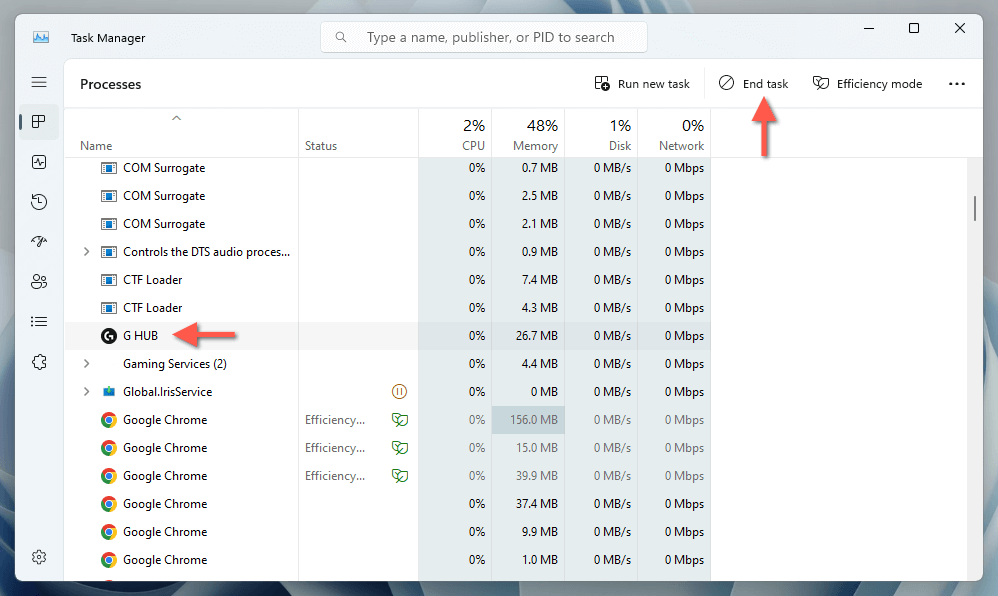
- الخروج من مدير المهام.
- أعد فتح Logitech G Hub لمعرفة ما إذا كان يتم إطلاقه بشكل صحيح.
تكوين Logitech G Hub
إذا كانت مسألة Logitech G Hub فقط لا تفتح بجانب Windows عند بدء التشغيل ، فقط:
- افتح Logitech G Hub ، حدد الرمز مع ثلاثة خطوط مكدسة في الزاوية اليسرى العليا واختر إعدادات.
- قم بالتبديل إلى علامة التبويب إعدادات التطبيق (إذا لم يتم تحديدها بالفعل).
- حدد المربع المجاور لـ ابدأ دائمًا بعد تسجيل الدخول.
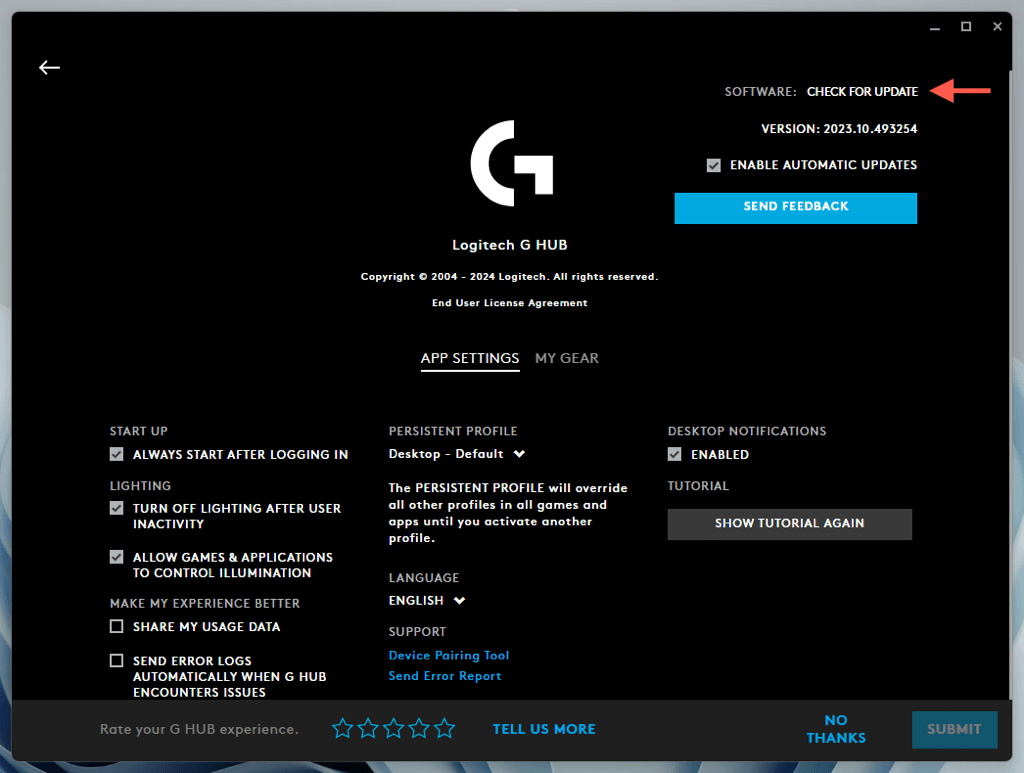
أعد تشغيل جهاز الكمبيوتر الخاص بك
إذا استمرت Logitech G Hub في الفشل ، فمن الجيد إعادة تشغيل Windows قبل الانتقال مع بقية الإصلاحات. للقيام بذلك ، افتح ابدأ القائمة واختيار قوة > إعادة تشغيل– إذا رأيت التحديث وإعادة التشغيل الخيار ، اختر ذلك بدلاً من ذلك.
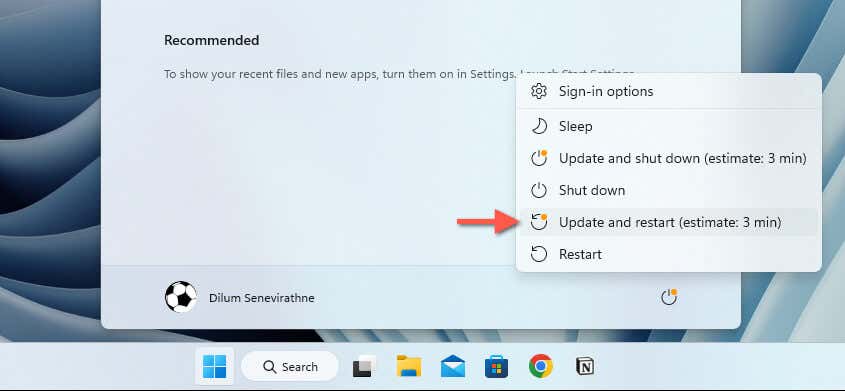
مسح الملفات المؤقتة في Windows
يقوم Windows بإنشاء أشكال مختلفة من البيانات المؤقتة لتسريع الأمور ، ولكن يمكن أن تفسد هذه التطبيقات ومنعها من الفتح. يمكن أن يحدث حذف جميع بيانات درجة الحرارة فرقًا. فقط:
- يضعط النوافذ + ص، يكتب ٪درجة حرارة٪ في مربع التشغيل ، وحدد نعم.
- في نافذة مستكشف الملفات التي تظهر ، حذف كل ملف ومجلد في الداخل وإعادة تشغيل Windows.
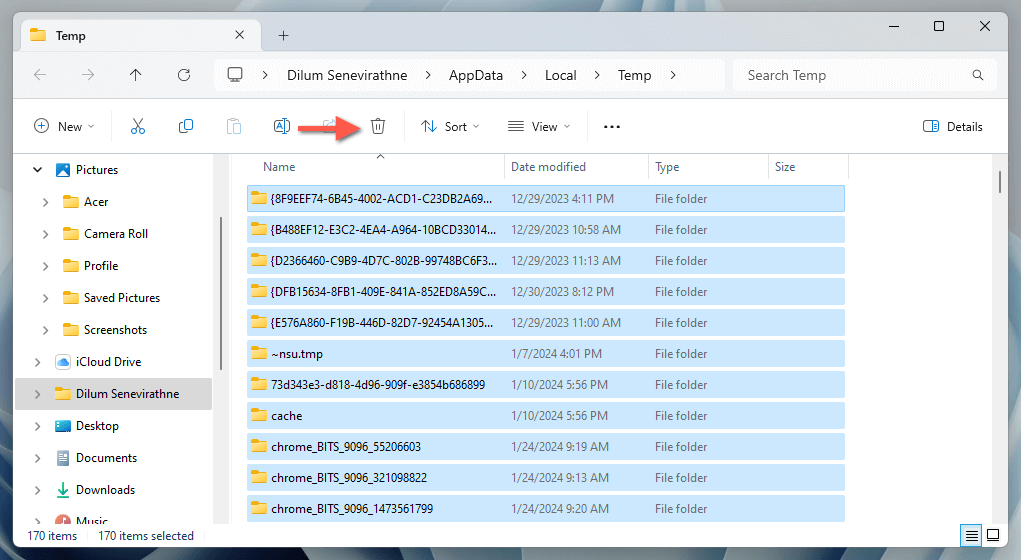
- افتح صندوق تشغيل آخر ، تفضل بزيارة درجة حرارة الدليل (اكتب الأمر بدون علامات النسبة المئوية) ، وحذف العناصر داخل.
قم بتشغيل Logitech G-Hub كمسؤول
يعمل تشغيل Logitech G Hub كمسؤول ، حتى مؤقتًا ، في كثير من الأحيان يحل مشكلات الإطلاق الناجمة عن أذونات غير كافية للملفات ومناطق النظام. لإصلاح ذلك:
- انقر بزر الماوس الأيمن Logitech G Hub اختصار على سطح المكتب أو ابحث عن التطبيق في قائمة START.
- حدد تشغيل كمسؤول خيار.
- يختار نعم في مربع حوار التحكم في حساب المستخدم (UAC).
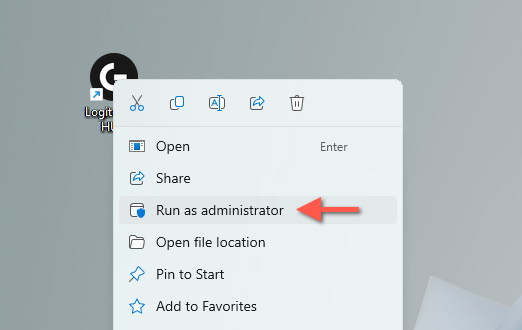
تكوين خدمة Updater LGHUB
يعتمد Logitech G Hub على خدمة Updater LGHUB لإدارة تحديثات تطبيقاتها وبرامج التشغيل. إذا لم يتم تكوينه لتشغيله تلقائيًا في الخلفية ، فقد يتسبب ذلك في مشكلات مع Logitech G Hub ، مما قد يمنعه من الفتح. لإصلاح ذلك:
- افتح تطبيق الخدمات – الضغط يفوز + ص، يكتب Services.MSCوضغط يدخل.
- قم بالتمرير لأسفل قائمة الخدمات والنقر بزر الماوس الأيمن خدمة محدث LGHUB.
- حدد الخيار المسمى ملكيات.
- في نوع بدء التشغيل المنسدلة ، حدد تلقائي.
- يختار يتقدم، ثم نعم.
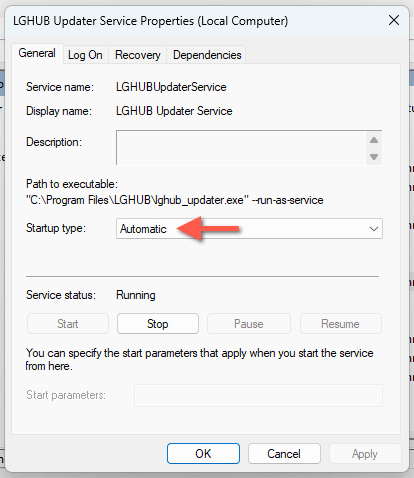
تحديث Logitech G Hub
يؤدي إصدار قديم من Logitech G Hub إلى مشكلات التوافق في Windows ، لذلك من الجيد تحديث التطبيق. للقيام بذلك ، يجب أن تكون قادرًا على فتح Logitech G Hub ، حتى لفترة وجيزة ، لأن الطريقة الوحيدة لتثبيت التحديثات هي من خلال واجهة مستخدم البرنامج. إذا كان ذلك ممكنًا:
- حدد الرمز مع ثلاثة خطوط مكدسة على زاوية Logitech G Hub أعلى اليسار واختر إعدادات.
- حدد تحقق من التحديث خيار.
- يختار ثَبَّتَ إذا كان هناك تحديث معلق.
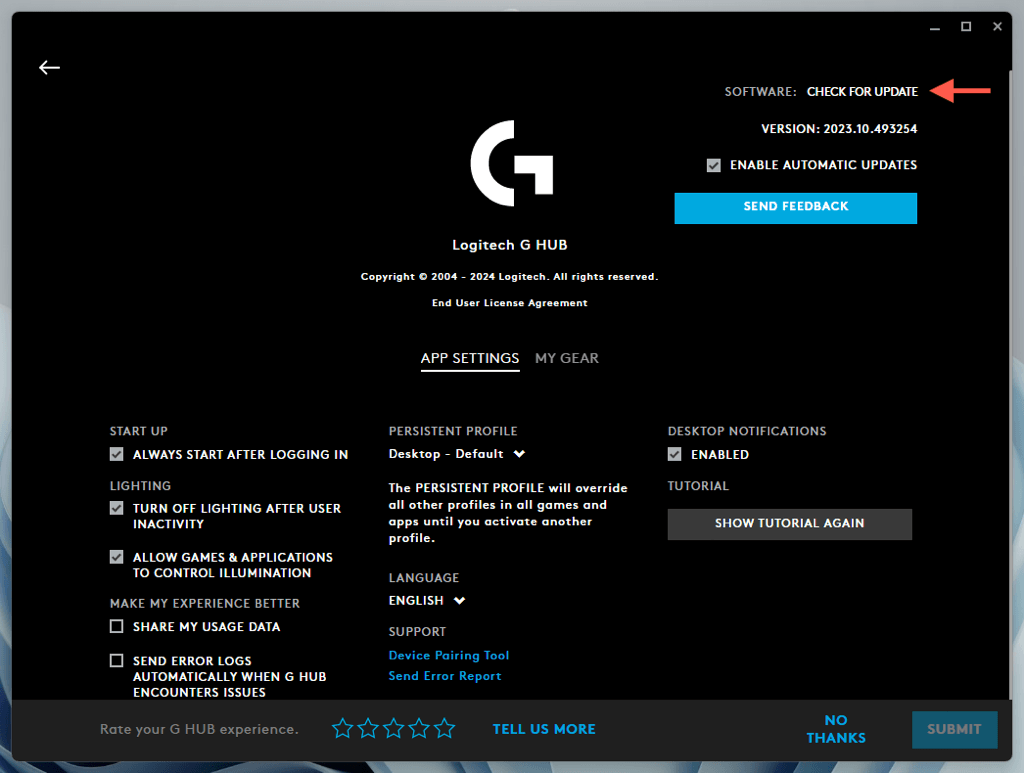
قم بتحديث Windows إلى أحدث إصدار لها
يضمن الحفاظ على Windows تحديثًا التوافق مع تطبيقات مثل Logitech G Hub. لتحديث Windows:
- انقر بزر الماوس الأيمن ابدأ القائمة واختيار إعدادات.
- اذهب إلى تحديث Windows واختيار تحقق للحصول على التحديثات.
- يختار تنزيل وتثبيت لتطبيق جميع التحديثات المتاحة.
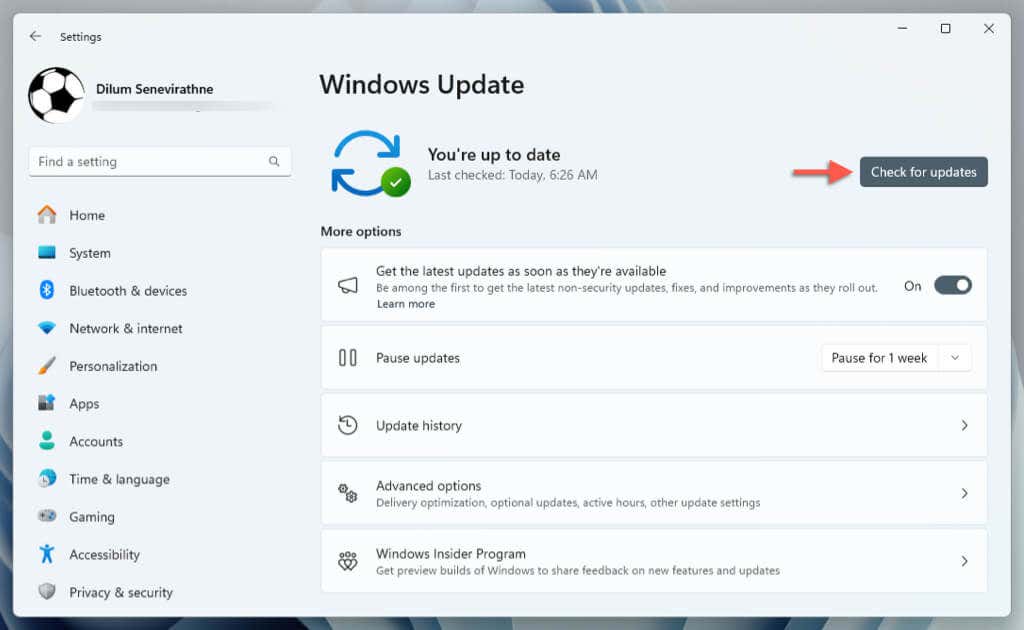
بالإضافة إلى ذلك ، اذهب إلى خيارات متقدمة > تحديثات اختيارية وتثبيت جميع تحديثات برنامج تشغيل الأجهزة المعلقة من Microsoft.
أعد تثبيت برامج تشغيل Logitech
تعد برامج تشغيل أجهزة Logitech الفاسدة سببًا آخر لمنع Logitech G Hub من العمل بشكل صحيح. يمكنك استبعاد ذلك عن طريق إعادة تثبيت برامج التشغيل ذات الصلة.
قم بتوصيل ماوس آخر عبر Bluetooth أو USB حتى لا تواجه مشكلات في التواصل مع نظام التشغيل ، ثم:
- انقر بزر الماوس الأيمن زر بدء واختيار مدير الجهاز.
- توسيع أجهزة الواجهة البشريةو لوحات المفاتيح، و الفئران وأجهزة التأشير الأخرى أقسام.
- انقر بزر الماوس الأيمن على الماوس أو لوحة المفاتيح Logitech وحدد قم بإلغاء تثبيت الجهاز.
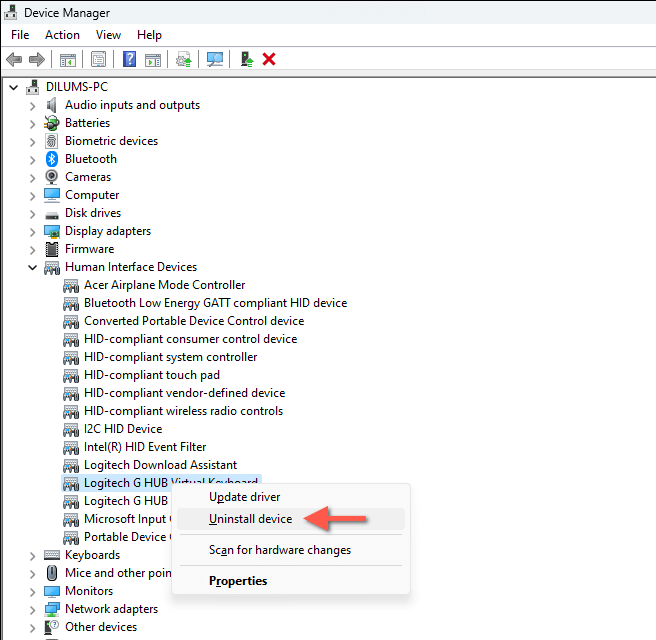
- حدد المربع المجاور لـ محاولة إزالة برنامج التشغيل لهذا الجهاز واختيار إلغاء التثبيت.
- قم بإزالة برامج التشغيل لأي أجهزة Logitech أخرى.
- الخروج من مدير الأجهزة ، افصل جميع أجهزة ألعاب Logitech من جهاز الكمبيوتر الخاص بك ، وإعادة تشغيل Windows.
- أعد توصيل الأجهزة الطرفية Logitech بعد تسجيل الدخول مرة أخرى.
- أعد فتح مدير الجهاز وحدد فعل > مسح لتغيير الأجهزة في شريط القائمة – يطالب Windows بإعادة تثبيت برامج التشغيل الأساسية لأجهزة Logitech.
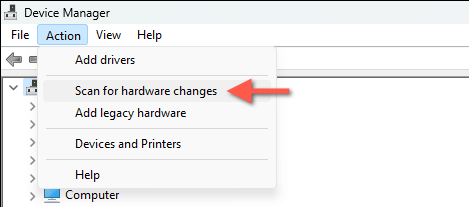
- افتح Logitech G Hub ، ويجب أن يقوم التطبيق بتثبيت برامج تشغيل Logitech إضافية تلقائيًا.
قم بإزالة وإعادة تثبيت Logitech G-Hub
إذا كان أي من الطرق المذكورة أعلاه يعمل ، فمن المحتمل أن يكون تثبيت Logitech G Hub تالفًا ، لذلك يجب عليك إزالة وإعادة تثبيت التطبيق على Windows. للقيام بذلك:
- انقر بزر الماوس الأيمن زر بدء واختيار التطبيقات المثبتة أو التطبيقات والميزات.
- حدد Logitech G Hub ضمن قائمة البرامج واختر إلغاء التثبيت.
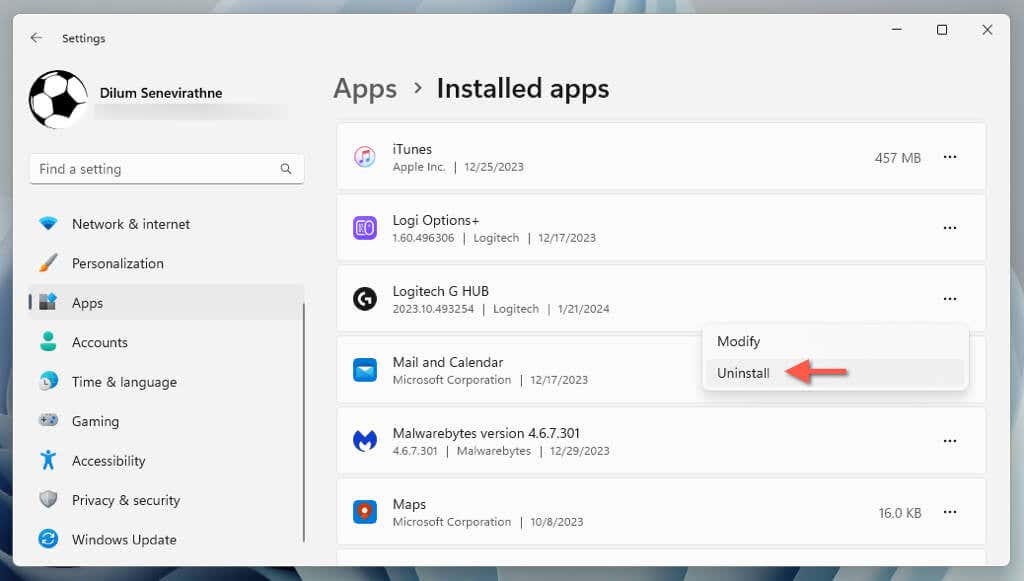
- أعد تشغيل جهاز الكمبيوتر الخاص بك.
- قم بتنزيل أحدث إصدار من Logitech G Hub من موقع Logitech الرسمي.
- تفضل بزيارة مجلد تنزيلات الكمبيوتر الخاص بك وانقر نقرًا مزدوجًا فوق lghub_installer.exe ملف.
- اتبع جميع الإرشادات التي تظهر على الشاشة داخل مثبت Logitech G Hub لتثبيت التطبيق وإعداده.
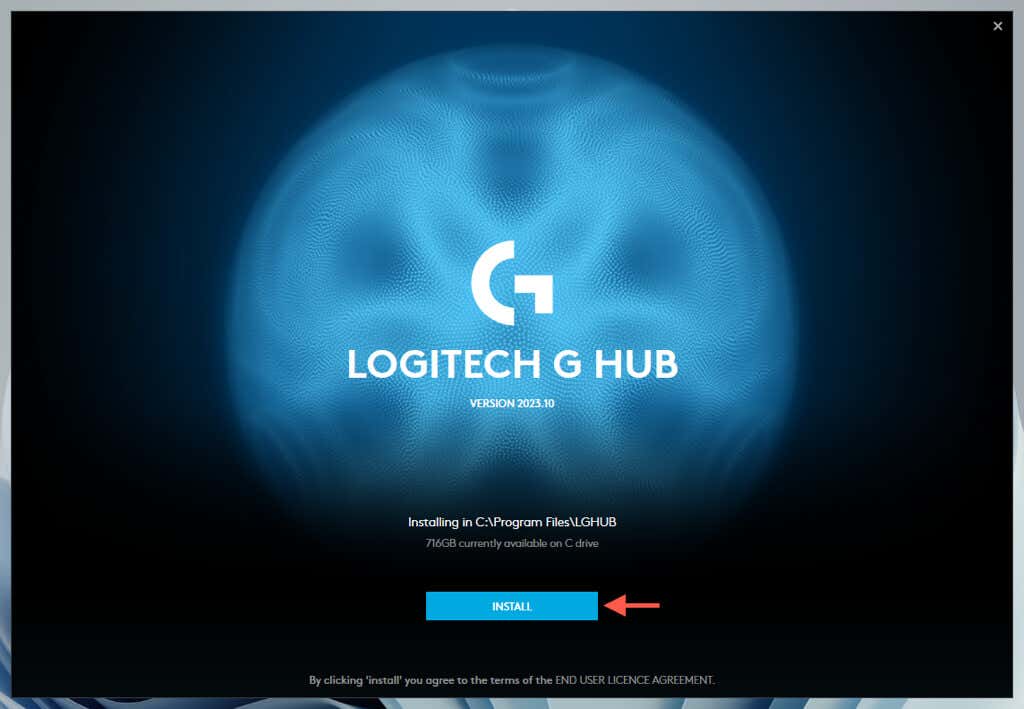
يفتح Logitech G Hub في Windows مرة أخرى
نحن نتفهم-إنه أمر رائع عندما يتوقف Logitech G Hub عن الفتح ، خاصةً عندما تتطلع إلى تخصيص معدات Logitech بسرعة قبل التنقل في جلسة ألعاب. ومع ذلك ، فإنك تقف فرصة جيدة لإصلاح المشكلة باتباع خطوات استكشاف الأخطاء وإصلاحها أعلاه. من محور Logitech G الذي يمتلك القوة إلى إعادة تثبيت السائقين والتطبيق نفسه ، تعالج هذه التعليمات العديد من المشكلات الأساسية.
إذا كنت قد جربت جميع الإصلاحات وما زالت Logitech G Hub لا تعمل ، فقد حان الوقت اتصل بدعم Logitech. يمكنهم توفير حلول إضافية بناءً على تكوين أجهزة الكمبيوتر الخاص بك.